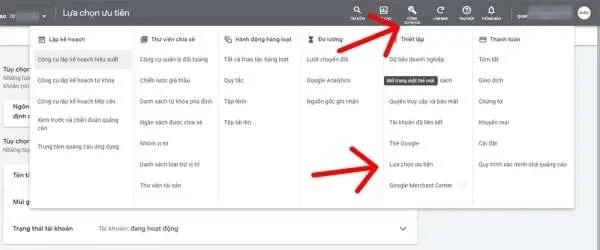Hướng dẫn tạo Bot thông báo trên Telegram
Để làm bot thông báo trên Telegram khá đơn giản, sau đây là một số bước bạn có thể tự làm.
Bước 1: Vào Telegram
Bước 2: Tìm BotFather để tạo Bot
Bước 3: Gõ /newbot và làm theo hướng dẫn
- /setname để đặt tên
- /setdescription để viết mô tả
- /setuserpic để chọn ảnh đại diện
Kết thúc bước này bạn sẽ lấy về đoạn HTTP API như bên dưới
Done! Congratulations on your new bot. You will find it at t.me/tucao_bot. You can now add a description, about section and profile picture for your bot, see /help for a list of commands. By the way, when you've finished creating your cool bot, ping our Bot Support if you want a better username for it. Just make sure the bot is fully operational before you do this. Use this token to access the HTTP API: 62772112023:AAH6VqR1312nQWr0u12313123SqYl1duTDkfI1BGY0 Keep your token secure and store it safely, it can be used by anyone to control your bot. For a description of the Bot API, see this page: https://core.telegram.org/bots/api Bước 4: Thêm Bot vào Group để nó thông báo vào nhóm.
Nhóm kín hay nhóm mở đều có thể làm được.
Có hai cách để bạn nhận thông báo
- Nhận thông báo từ bot (nó như là 1 nick bình thường)
- 2. Nhận thông báo của bot đăng lên nhóm
Bước 4.1 : Nhận thông báo từ bot
Phần tìm kiếm bạn tìm con bot Get my ID sau đó bạn nhấn Start nó sẽ trả về cho bạn ID của con Bot.
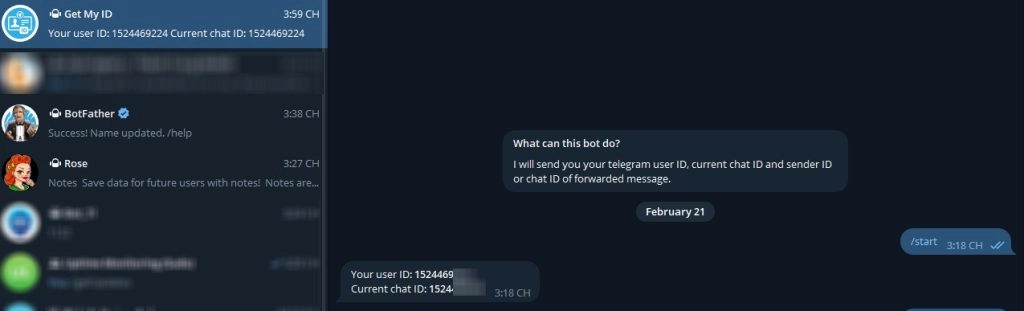
Bước 4.2: Nhận thông báo từ Group.
Giờ chúng ta sẽ lấy cái ID của Group bằng cách vào https://web.telegram.org/k/ . Sau đó bạn nhấn vào Group để lấy cái dãy số như hình dưới là: -60257XXX
(Mình cố tình che cái XXX đi thôi, đó chính là ID của Group.
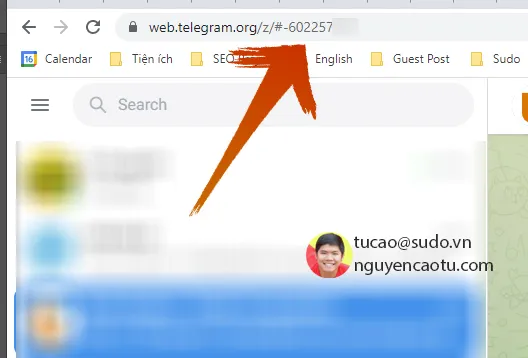
Bước 5: Đây là cấu trúc để bắn nội dung từ các ứng dụng bên ngoài (WebHook)
Ví dụ:
Vậy là hoàn tất.
Cách test post thì cứ dán cái URL đó gõ vào trình duyệt để đẩy lên, hoặc bạn dùng https://web.postman.co/ để kiểm tra lại.
Chúc bạn thành công!

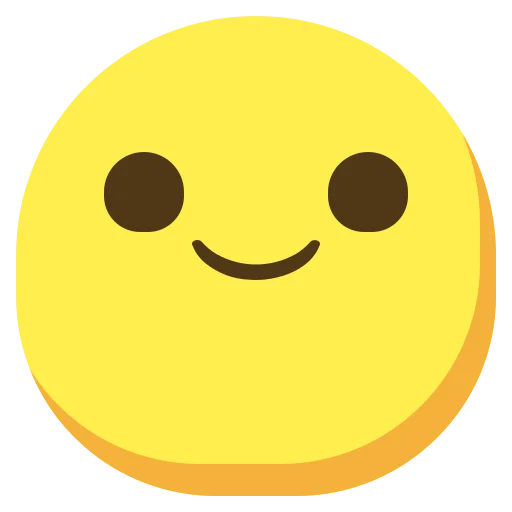


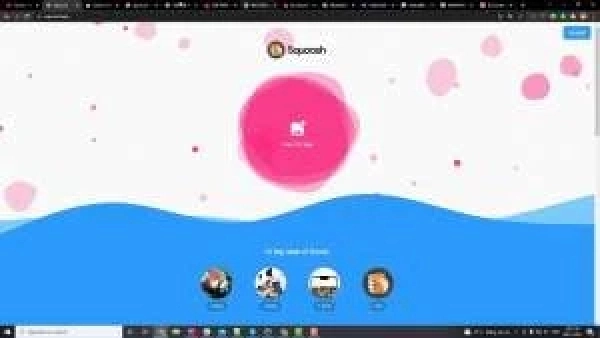
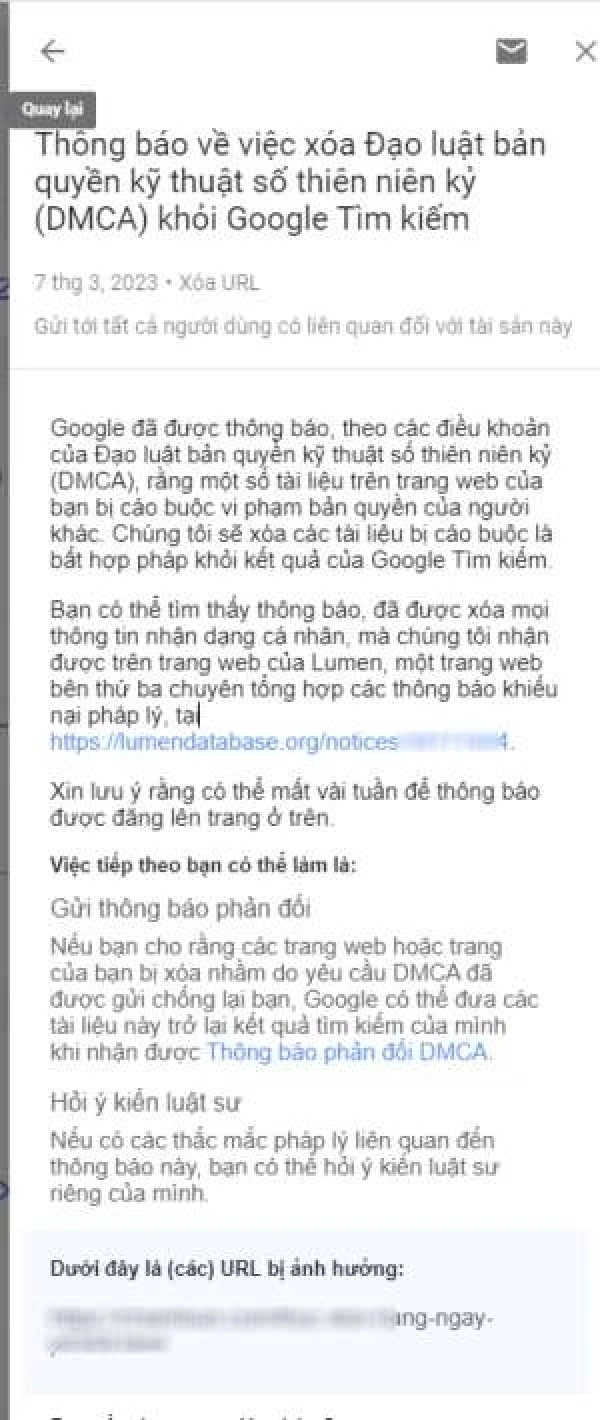
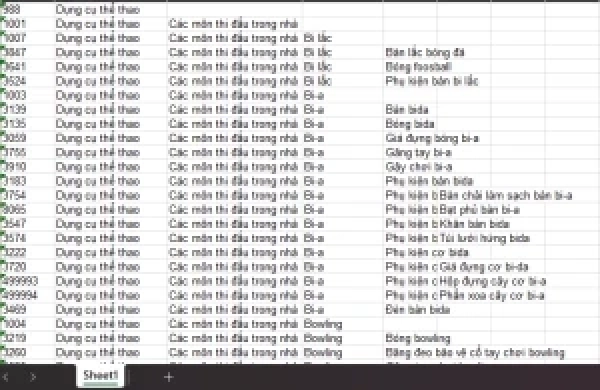
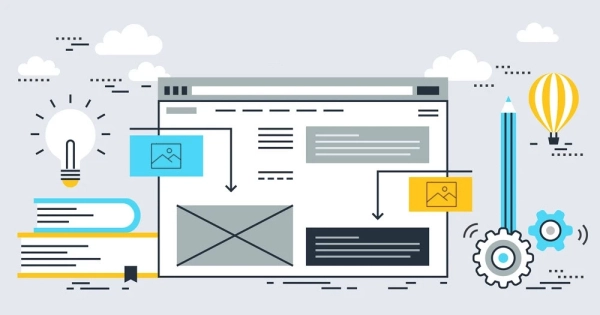
![[Gmail] Tạo bộ lọc xóa thư gửi đi trong gmail (tự động)](https://n101.chanh.in/thumbnails/posts/large/uploads/2023/10/anh7.jpg.webp)